安卓系统进入调试模式,操作指南与技巧解析
手机突然卡壳了,是不是又该给安卓系统来个“深度SPA”了?没错,今天咱们就来聊聊如何让安卓系统进入调试模式,让它焕发新生!
一、调试模式,究竟是个啥?
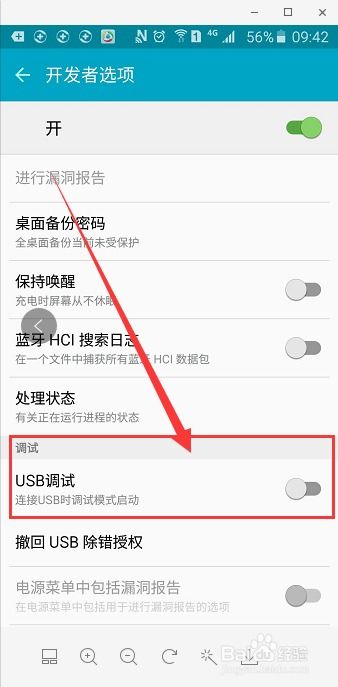
首先,得弄明白什么是调试模式。简单来说,调试模式就是让手机系统在开发或测试阶段,能够更方便地调试和修改。对于普通用户来说,这个模式可能用不上,但对于开发者或者对手机系统感兴趣的“极客”来说,它可是个宝。
二、进入调试模式的“秘籍”
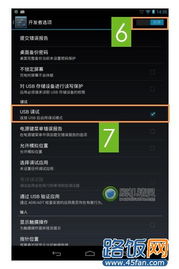
想要进入调试模式,其实也没那么复杂。下面,就让我带你一步步来操作吧!
1. 开启开发者选项

首先,你得确保手机已经开启了开发者选项。这通常在“设置”里,找到“关于手机”或者“系统”这一栏,然后连续点击“版本号”几次,直到出现提示“您已进入开发者模式”。
2. 开启USB调试
接下来,回到“设置”,找到“开发者选项”,里面会有一个“USB调试”的选项。打开它,这样你的手机就能通过USB线与电脑进行连接,进行调试了。
3. 连接电脑
将手机通过USB线连接到电脑,确保电脑上已经安装了对应的驱动程序。如果是第一次连接,电脑可能会弹出提示,让你选择信任该设备,记得点击“始终信任”哦!
4. 进入调试模式
在电脑上,打开一个终端或者命令提示符窗口,输入以下命令:
adb devices
如果一切顺利,你会看到你的手机设备出现在列表中。接着,输入:
adb shell
进入手机的shell环境。输入以下命令:
setprop persist.service.adb.enable 1
这条命令的作用是开启ADB调试。重启手机,等待它重新启动。
5. 检查调试模式
重启后,再次进入“开发者选项”,你会看到“调试模式”已经开启。现在,你的安卓系统就正式进入了调试模式啦!
三、调试模式能干啥?
进入调试模式后,你可以做很多事情,比如:
查看手机信息:通过ADB命令,你可以查看手机的CPU、内存、存储等信息。
安装APK文件:直接通过ADB命令安装APK文件,无需通过应用商店。
查看日志:通过ADB命令查看手机的系统日志,有助于排查问题。
修改系统设置:在shell环境下,你可以修改一些系统设置,比如屏幕亮度、音量等。
四、注意事项
虽然调试模式功能强大,但使用时也要注意以下几点:
谨慎操作:在调试模式下,一些操作可能会对系统造成影响,请谨慎操作。
备份数据:在修改系统设置或安装APK文件之前,请确保备份重要数据。
关闭调试模式:完成调试任务后,请及时关闭调试模式,以免影响手机性能。
进入安卓系统的调试模式,就像给手机打开了一扇新的大门。在这个大门里,你可以尽情探索、修改和优化你的手机。不过,可别忘了谨慎操作哦!
